Recursos de acessibilidade para usuários do Windows 10
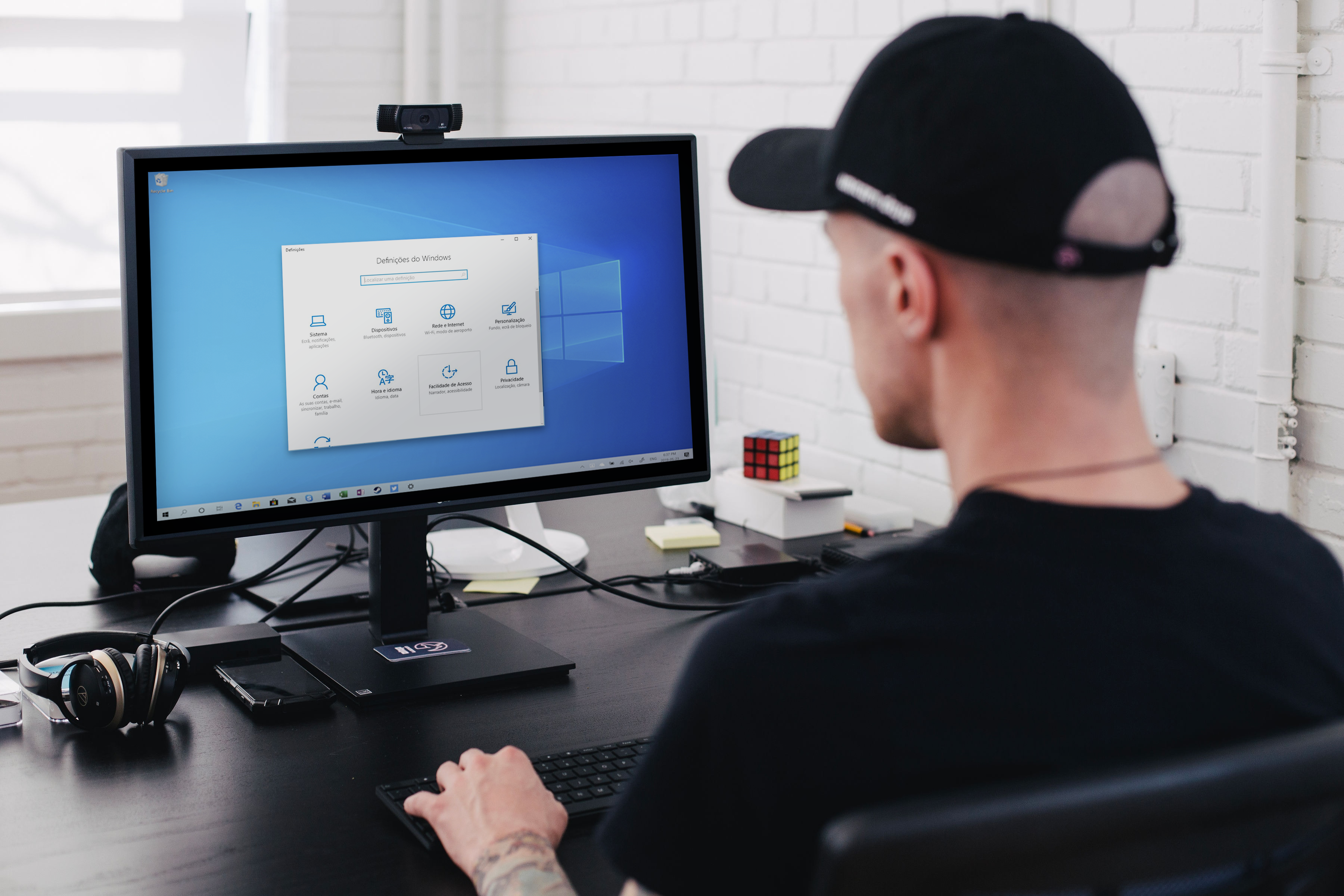
Separamos algumas dicas e recursos de acessibilidade para usuários do Windows 10. Veja como acessar e ativá-los em seu computador!
Agosto foi o mês do Educador Especial. Por conta disso, o artigo de hoje mostra dicas que potencializam o uso do Windows 10 para pessoas com deficiência. Apesar do seu desenvolvimento ter sido voltado a esse público, essas funcionalidades trazem comodidade para pessoas que buscam, também, um estilo de trabalho único ou que possuem uma preferência pessoal.
Confira abaixo esses truques:
Para começar, aqui vai uma dica de como acessar o painel Facilidade de Acesso em seu computador:
(clique aqui para ver mais instruções para acessar este painel )

Agora veja abaixo mais alguns recursos de acessibilidade do Windows10:
VISÃO
Facilitar a visualização do conteúdo exibido na Tela
Acessando Configurações de facilidade de acesso > Tela você pode ajustar o tamanho dos ícones, brilho de tela, cores e muito mais.
Use seu dispositivo sem uma tela
Explore tudo de uma página sem perder nada na tela, ainda que não seja possível visualizá-la. Com a ferramenta Narrador é possível ter acesso ao áudio descrição da tela que está aparecendo no dispositivo.
Além disso, ao ouvir áudio descrições dos textos também é possível controlar se o narrador deve ler a próxima linha ou a anterior.
Veja aqui como ativar o narrador.
Entretanto, a ferramenta Narrador também pode auxiliar com leitura e escritas em braille, veja como ativar e quais os comandos utilizados clicando aqui.
Filtros de cor
Para aqueles que possuem sensibilidade à luz ou dificuldade em ler devido a cores utilizadas, é possível personalizar sua tela com suas próprias definições de cor e luz acessando o painel de ferramentas Filtros de cor.
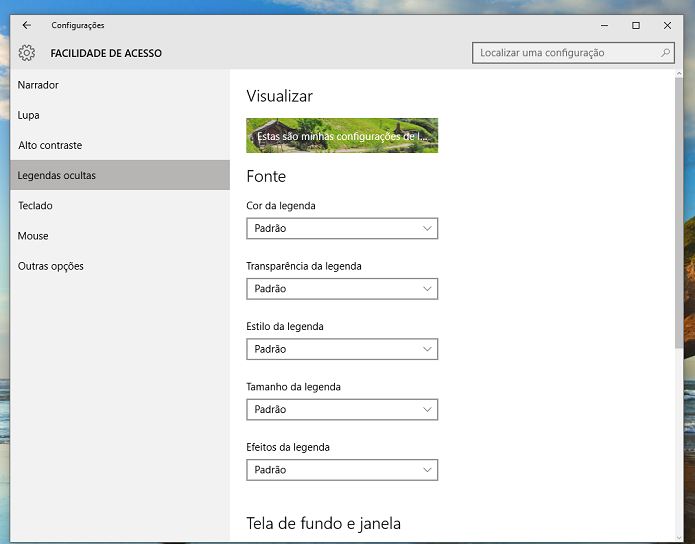
AUDIÇÃO/ESCUTA
Sintonize seu dispositivo de acordo com sua necessidade auditiva.
Para quem tem dificuldade em ouvir no seu computador, seja por fones de ouvido, caixa de som ou som integrado, é possível configurar por exemplo, o som estéreo para mono.
Fazendo com que o som saia todo de um lado só. Além dessa configuração, o painel “Áudio” nas configurações “Facilidades de Acesso” possui mais outros recursos que podem ser ativados ou alterados para melhor experiência. Veja mais sobre.
Leia e aproveite
Legendas são utilizadas em situações além de tradução de aulas e filmes, como estamos habituados a ver. Elas na verdade são ferramentas muito importantes para que pessoas com deficiência auditiva possam acompanhar o que está sendo exibido no caso de não ter um intérprete de Libras por exemplo. Veja como ativar as legendas ocultas neste link.

NEURODIVERSIDADE
Reduza as distrações
Escolha se você deseja obter todas as notificações, somente as com prioridade ou somente os alarmes pré definidos, assim tudo aquilo que atrasa ou atrapalha na compreensão de algum compromisso será eliminado.
O melhor de tudo é que pode ser alterado sempre que quiser. Além de eliminar distrações, também é possível pode limpar a barra de tarefas e simplificar o menu iniciar. Saiba como acessar essas configurações aqui.
Ferramentas de aprendizagem – Leitura Avançada:
Com a ferramenta Leia em voz alta, o texto que aparece na página é convertido em áudio. É possível personalizar o ritmo da leitura para que se adeque ao entendimento da pessoa usuária.
Para adicionar ainda mais funcionalidades, dentro do pacote Leitura Avançada, você encontrará um auxílio em relação às cores da tela chamado Gelatinas Coloridas.
Veja como acessar essa ferramenta no Microsoft Edge.
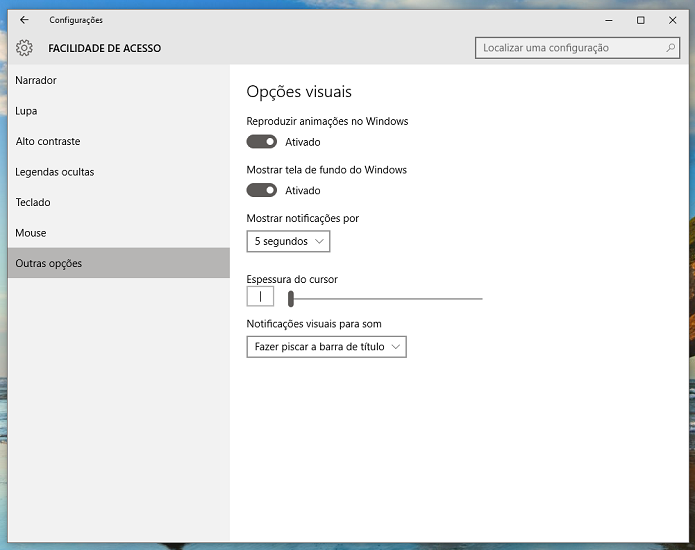
MOBILIDADE
Utilize teclas para mover seu mouse
O simples ato de clicar em algum objeto na tela pode causar aborrecimentos. Essa ferramenta é uma ótima aliada para pessoas que possuem algum grau de comprometimento de habilidade motora.
Ao invés de navegar pela tela com o cursor do mouse, a pessoa usuária pode utilizar o teclado para esse fim.
Acesse este link para ver como ativar esse e outros recursos de mouse.
Clique com os olhos
Caso o teclado ainda represente um impedimento, a pessoa usuária pode utilizar o rastreamento ocular para realizar essa tarefa.
ATENÇÃO: o hardware de rastreamento ocular é vendido separadamente.
Leia mais sobre como configurar um dispositivo de rastreamento ocular.
Reconhecimento de voz
É possível produzir documentos, e-mails e textos sem um teclado. A ferramenta ditado converte sua fala em texto e assim você pode produzir seu material apenas por voz. Veja como ativar o reconhecimento de voz e como ativar o ditado no Windows 10.
Curtiu esse artigo?
Compartilhe em suas redes sociais e acompanhe nossas páginas no Facebook e LinkedIn, assim as publicações do blog aparecerão no seu mural de atualizações! 🙂
Que tal uma ajudinha para melhorar a sua comunicação? Conheça agora o Microsoft Editor.
